三国无双4怎么在win10上玩 win10无法安装真三国无双4怎么办
更新时间:2024-05-19 10:27:12作者:hnzkhbsb
三国无双4是一款经典的动作游戏,许多玩家对其怀有深厚的情感,在Win10系统上安装这款游戏却并不是一件容易的事情。很多玩家反映在Win10系统上无法安装三国无双4,这让许多人感到困惑和失望。面对这样的情况,我们应该如何解决呢?如何在Win10系统上畅玩三国无双4?接下来我们将为大家介绍一些解决方法,希望可以帮助到有需要的玩家。

1、首先,我们在游戏安装目录找到启动快捷方式,右键选中它打开“属性”设置。
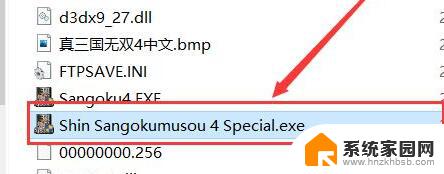
2、然后在兼容性选项下开启兼容模式,设置为“windowsxp”。并勾选“以管理员身份运行此程序”。
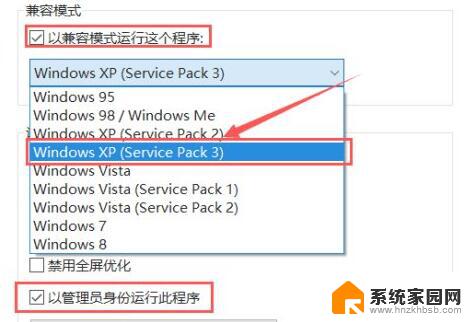
3、再点击下方“确定”保存设置。设置完成后尝试打开游戏,如果打不开还需要再开启旧版组件。
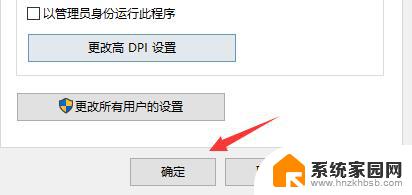
1、首先点击搜索框,搜索“程序和功能”,如图所示。
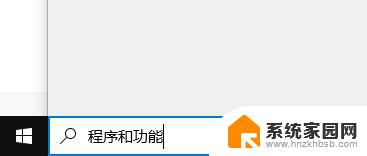
2、在搜索结果中打开“启用或关闭windows功能”
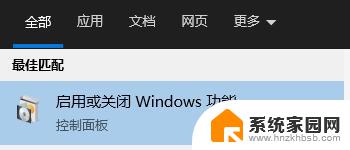
3、找到“旧版组件”中的“directplay”,勾选开启。再点击“确定”保存就可以打开游戏了。
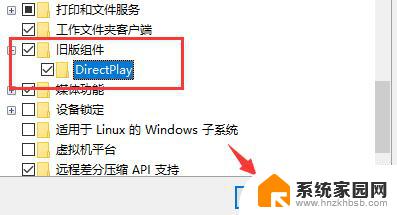
1、如果我们还是无法打开游戏,那么需要在网上下载一个“secdrv.sys”文件。
2、然后将它放置到“C:\Windows\System32\drivers”文件夹中,就可以玩真三国无双4了。
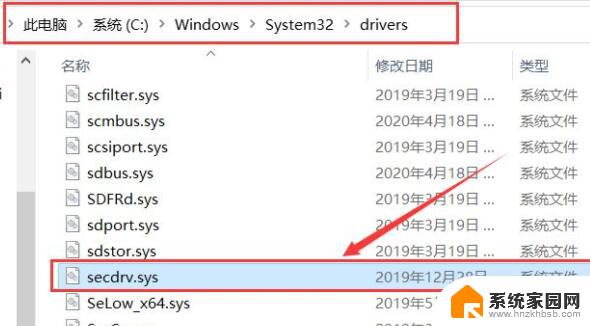
1、如果经过上面的设置还是玩不了真三国无双4,那么只能说明我们的系统与游戏不兼容。
2、这时候如果还是要玩的话,就要重装系统来解决了。

以上就是三国无双4在win10上的玩法介绍,如果你也遇到了同样的情况,可以参照我的方法来解决,希望对大家有所帮助。
三国无双4怎么在win10上玩 win10无法安装真三国无双4怎么办相关教程
- win10怎么玩无双三国 win10真三国无双4游戏攻略
- 帝国时代3win10能玩吗 win10帝国时代3怎么联机
- Win10安装驱动程序要求数字签名无法安装怎么办
- 红色警戒2之共和国win10 红警2共和国之辉win10黑屏无法启动解决方法
- win10网络登录界面 重装win10后无法上网卡在登录界面怎么办
- win10电脑无internet怎么解决 win10无Internet网络连接无法上网怎么办
- win10软件安装提示 win10安装软件无法找到Microsoft Store怎么解决
- 英伟达第三财季营收猛增,努力向中国客户提供合规方案
- 老机安装win10 进不了系统卡住了 win10死机无法进入系统怎么办
- win10电脑安装了网络打印机连不上 WIN10网络打印机无法安装怎么办
- 微软新升级Win11截图工具,支持简单剪辑录频内容和OCR提取表格
- 微软发布全新功能强大的Command Palette 应用程序启动器
- 微软发布Win11 Canary 27858预览版:系统托盘新增表情图标
- 英伟达RT X5060为何“失宠”?游戏霸主到AI巨头的转变原因揭秘
- 技嘉RTX 5070 Ti超级雕评测:高端玩家首选的游戏显卡
- 紧急警告:微软Windows系统遭黑客攻击,如何保护电脑安全?
微软资讯推荐
- 1 微软新升级Win11截图工具,支持简单剪辑录频内容和OCR提取表格
- 2 微软发布全新功能强大的Command Palette 应用程序启动器
- 3 微软发布Win11 Canary 27858预览版:系统托盘新增表情图标
- 4 技嘉RTX 5070 Ti超级雕评测:高端玩家首选的游戏显卡
- 5 微软开始在 Windows 中测试“嘿,Copilot!”——开启未来编程新体验
- 6 黄仁勋Global Conference:英伟达AI工厂将引领千兆瓦级产业革命
- 7 2024全球芯片公司排名:NVIDIA居首,英飞凌、意法半导体跌出前十
- 8 使用NVIDIA 3D引导生成式AI Blueprint控制AI图像构图的技巧
- 9 第二代骁龙8至尊版设计曝光 CPU/GPU/NPU全面升级,性能提升明显
- 10 讯景RX 9070 GRE 凤凰涅槃显卡:磁吸散热方案极简几何设计赏析
win10系统推荐
系统教程推荐